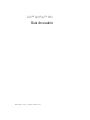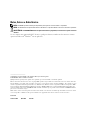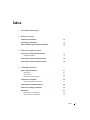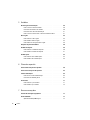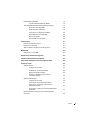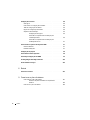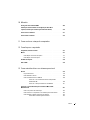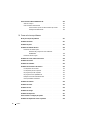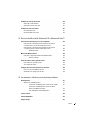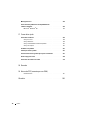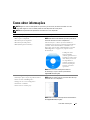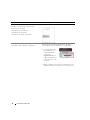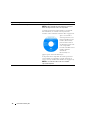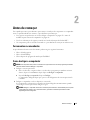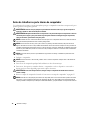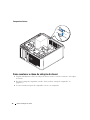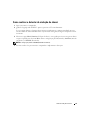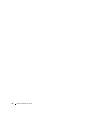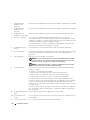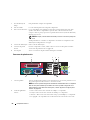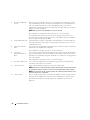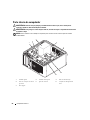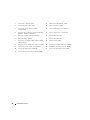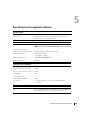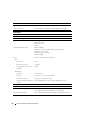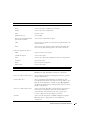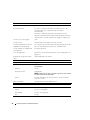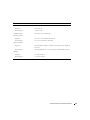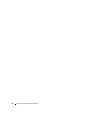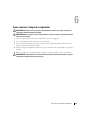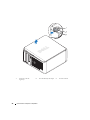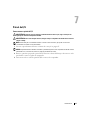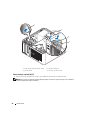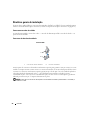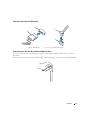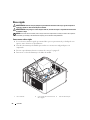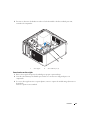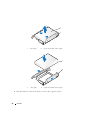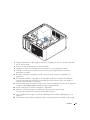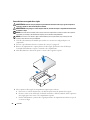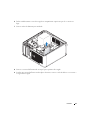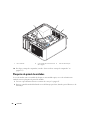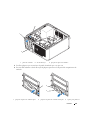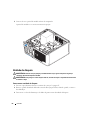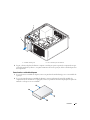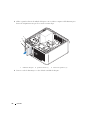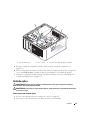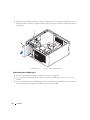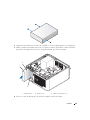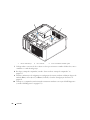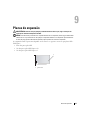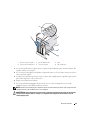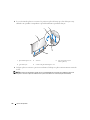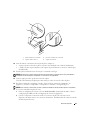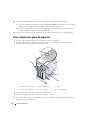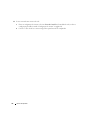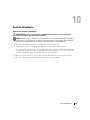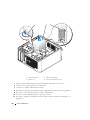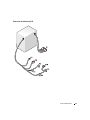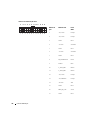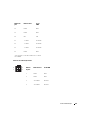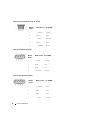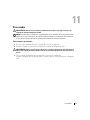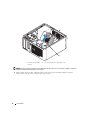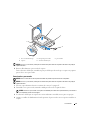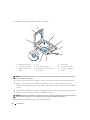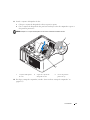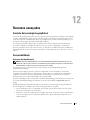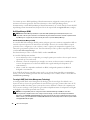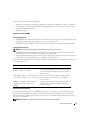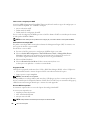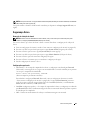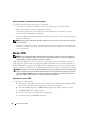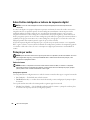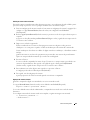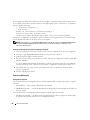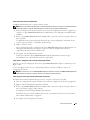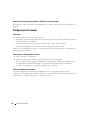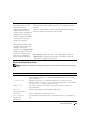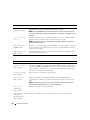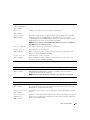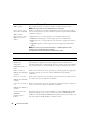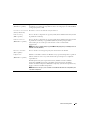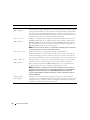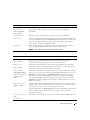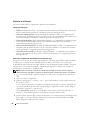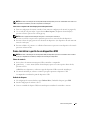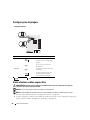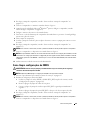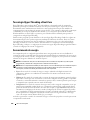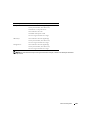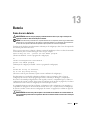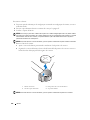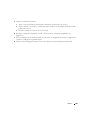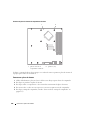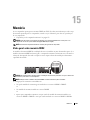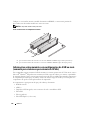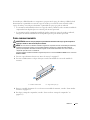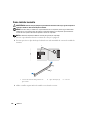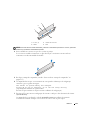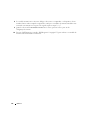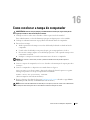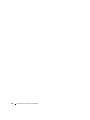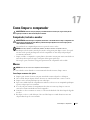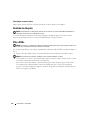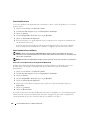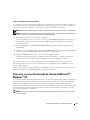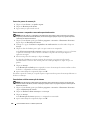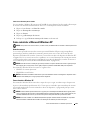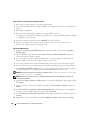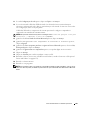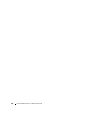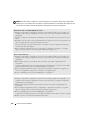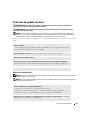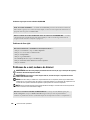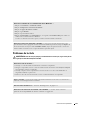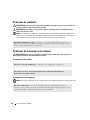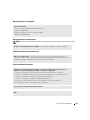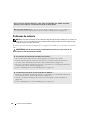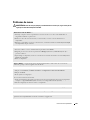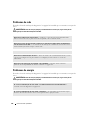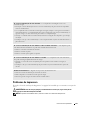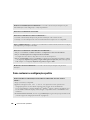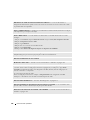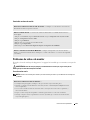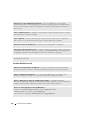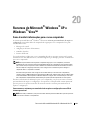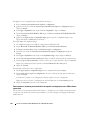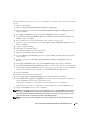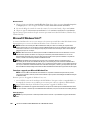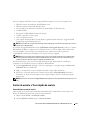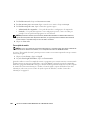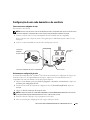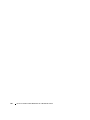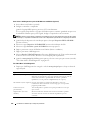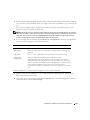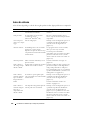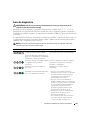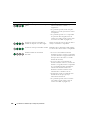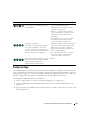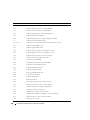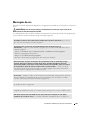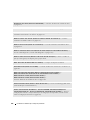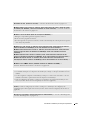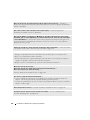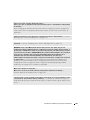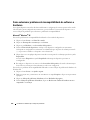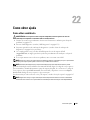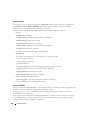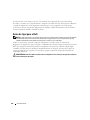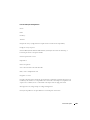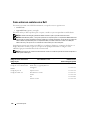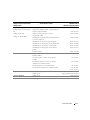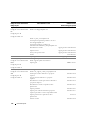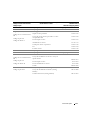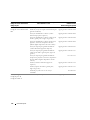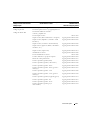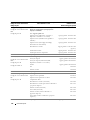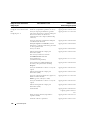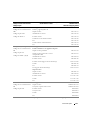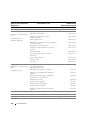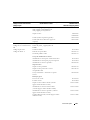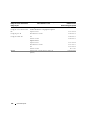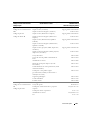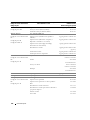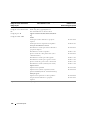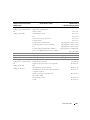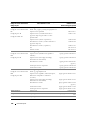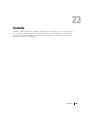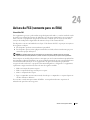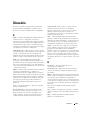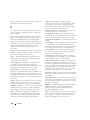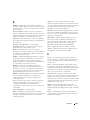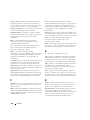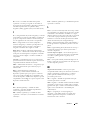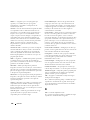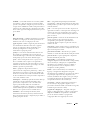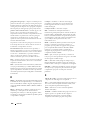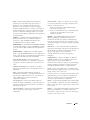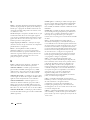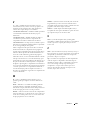www.dell.com | support.dell.com
Dell™ OptiPlex™ 745c
Guia do usuário

Notas, Avisos e Advertências
NOTA: uma NOTA apresenta informações importantes para ajudar você a usar melhor o computador.
AVISO: um AVISO indica um potencial de danos ao hardware ou a perda de dados e descreve como evitar o problema.
ADVERTÊNCIA: uma ADVERTÊNCIA indica um potencial de danos à propriedade, risco de lesões corporais ou mesmo
de morte.
Se você comprou um computador Dell™ da série n, qualquer referência contida neste documento a sistemas
operacionais Microsoft
®
Windows
®
não são aplicáveis.
____________________
As informações deste documento estão sujeitas a alterações sem aviso prévio.
© 2007 Dell Inc. Todos os direitos reservados.
Qualquer forma de reprodução deste produto sem a permissão por escrito da Dell Inc. é estritamente proibida.
Marcas comerciais usadas neste texto: Dell, o logotipo DELL, OptiPlex, Inspiron, Dimension, Latitude, Dell Precision, DellNet, TravelLite,
Dell OpenManage, PowerVault, Axim, PowerEdge, PowerConnect e PowerApp são marcas comerciais da Dell Inc.; Intel, Pentium e Celeron
são marcas registradas da Intel Corporation; Microsoft, MS-DOS, Vista e Windows são marcas registradas da Microsoft Corporation; IBM é
marca registrada da International Business Machines Corporation; ENERGY STAR é marca registrada da EPA (Environmental Protection
Agency) nos EUA. Como parceira da ENERGY STAR, a Dell Inc. determinou que este produto atende às diretrizes da ENERGY STAR no
que se refere à eficiência de energia.
Outros nomes e marcas comerciais podem ser usados neste documento como referência às entidades que reivindicam essas marcas e nomes
ou aos seus produtos. A Dell Inc. declara que não tem interesse de propriedade sobre marcas comerciais e nomes de terceiros.
Modelo DCSM
Janeiro de 2007 N/P TJ022 Rev. A00

Índice 3
Índice
1 Como obter informações
2 Antes de começar
Ferramentas recomendadas . . . . . . . . . . . . . . . . . . . . . . . . 15
Como desligar o computador
. . . . . . . . . . . . . . . . . . . . . . . . 15
Antes de trabalhar na parte interna do computador
. . . . . . . . . . . . . 16
3 Chave de violação do chassi
Como remover a chave de violação do chassi. . . . . . . . . . . . . . . . 17
Computador minitorre
. . . . . . . . . . . . . . . . . . . . . . . . . 18
Como recolocar a chave de violação do chassi
. . . . . . . . . . . . . . . 18
Como reativar o detector de violação do chassi
. . . . . . . . . . . . . . . 19
4 Computador minitorre
Sobre o computador minitorre . . . . . . . . . . . . . . . . . . . . . . . 21
Vista frontal
. . . . . . . . . . . . . . . . . . . . . . . . . . . . . . 21
Vista traseira
. . . . . . . . . . . . . . . . . . . . . . . . . . . . . 23
Conectores do painel traseiro
. . . . . . . . . . . . . . . . . . . . . 24
Parte interna do computador
. . . . . . . . . . . . . . . . . . . . . . . . 26
Componentes da placa de sistema
. . . . . . . . . . . . . . . . . . . 27
Especificações do computador minitorre
. . . . . . . . . . . . . . . . . . 29
Como remover a tampa do computador
. . . . . . . . . . . . . . . . . . . 35
Painel de E/S
. . . . . . . . . . . . . . . . . . . . . . . . . . . . . . . 37
Como remover o painel de E/S
. . . . . . . . . . . . . . . . . . . . . 37
Como recolocar o painel de E/S
. . . . . . . . . . . . . . . . . . . . 38

4 Índice
5 Unidades
Diretrizes gerais de instalação . . . . . . . . . . . . . . . . . . . . . . . 40
Como conectar cabos de unidade
. . . . . . . . . . . . . . . . . . . 40
Conectores de interface da unidade
. . . . . . . . . . . . . . . . . . 40
Conectores dos cabos de alimentação
. . . . . . . . . . . . . . . . . 41
Como conectar e desconectar cabos de unidades de disco
. . . . . . . 41
Disco rígido
. . . . . . . . . . . . . . . . . . . . . . . . . . . . . . . . 42
Como remover o disco rígido
. . . . . . . . . . . . . . . . . . . . . . 42
Como instalar um disco rígido
. . . . . . . . . . . . . . . . . . . . . 43
Como adicionar um segundo disco rígido
. . . . . . . . . . . . . . . . 46
Plaquetas do painel de unidades
. . . . . . . . . . . . . . . . . . . . . . 48
Unidade de disquete
. . . . . . . . . . . . . . . . . . . . . . . . . . . . 50
Como remover a unidade de disquete
. . . . . . . . . . . . . . . . . 50
Como instalar a unidade de disquete
. . . . . . . . . . . . . . . . . . 51
Unidade óptica
. . . . . . . . . . . . . . . . . . . . . . . . . . . . . . 53
Como remover uma unidade óptica
. . . . . . . . . . . . . . . . . . 53
Como instalar uma unidade óptica
. . . . . . . . . . . . . . . . . . . 54
6 Placas de expansão
Como instalar uma placa de expansão . . . . . . . . . . . . . . . . . . . 58
Como remover uma placa de expansão
. . . . . . . . . . . . . . . . . . . 62
Fonte de alimentação
. . . . . . . . . . . . . . . . . . . . . . . . . . . 65
Como trocar a fonte de alimentação
. . . . . . . . . . . . . . . . . . 65
Conectores de alimentação CC
. . . . . . . . . . . . . . . . . . . . 67
Processador
. . . . . . . . . . . . . . . . . . . . . . . . . . . . . . . . 71
Como remover o processador
. . . . . . . . . . . . . . . . . . . . . 71
Como instalar o processador
. . . . . . . . . . . . . . . . . . . . . 73
7 Recursos avançados
Controle da tecnologia LegacySelect . . . . . . . . . . . . . . . . . . . . 77
Gerenciabilidade
. . . . . . . . . . . . . . . . . . . . . . . . . . . . . 77
Aplicativos Dell OpenManage™
. . . . . . . . . . . . . . . . . . . . 77

Índice 5
Dell Client Manager (DCM) . . . . . . . . . . . . . . . . . . . . . . 78
Console do Dell Client Manager (DCM)
. . . . . . . . . . . . 78
Tecnologia iAMT (Intel Active Management Technology)
. . . . . . . . 78
Recursos da tecnologia iAMT
. . . . . . . . . . . . . . . . 79
Gerenciamento fora da banda
. . . . . . . . . . . . . . . . 79
Como acessar a configuração de iAMT
. . . . . . . . . . . . 80
Como desativar a tecnologia iAMT
. . . . . . . . . . . . . . 80
Preparação de USB
. . . . . . . . . . . . . . . . . . . . . 80
Recursos AMT não suportados
. . . . . . . . . . . . . . . 80
Segurança física
. . . . . . . . . . . . . . . . . . . . . . . . . . . . . 81
Detecção de violação do chassi
. . . . . . . . . . . . . . . . . . . . 81
Configurações opcionais
. . . . . . . . . . . . . . . . . . . . . . . 81
Anel de cadeado e encaixe do cabo de segurança
. . . . . . . . . . . 82
Módulo TPM
. . . . . . . . . . . . . . . . . . . . . . . . . . . . . . . . 82
Como ativar o recurso TPM
. . . . . . . . . . . . . . . . . . . . . . 82
Software de gerenciamento de segurança
. . . . . . . . . . . . . . . . . 83
Software de monitoramento do computador
. . . . . . . . . . . . . . . . . 83
Sobre Cartões inteligentes e Leitores de impressão digital
. . . . . . . . . 84
Proteção por senha
. . . . . . . . . . . . . . . . . . . . . . . . . . . . 84
Senha do sistema
. . . . . . . . . . . . . . . . . . . . . . . . . . . 84
Configurações opcionais
. . . . . . . . . . . . . . . . . . 84
Atribuição de uma senha de sistema
. . . . . . . . . . . . . 85
Digitação da senha do sistema
. . . . . . . . . . . . . . . . 85
Exclusão ou alteração de uma senha de
computador existente
. . . . . . . . . . . . . . . . . . . . 86
Senha de administrador
. . . . . . . . . . . . . . . . . . . . . . . . 86
Configurações opcionais
. . . . . . . . . . . . . . . . . . 86
Como atribuir uma senha de administrador
. . . . . . . . . . 87
Como operar o computador com a senha de
administrador ativada
. . . . . . . . . . . . . . . . . . . . 87
Como apagar ou alterar uma senha de administrador
já existente
. . . . . . . . . . . . . . . . . . . . . . . . . 87
Desativação de uma senha esquecida e definição de uma
nova senha
. . . . . . . . . . . . . . . . . . . . . . . . . . . . . . 88

6 Índice
Configuração do sistema. . . . . . . . . . . . . . . . . . . . . . . . . . 88
Visão geral
. . . . . . . . . . . . . . . . . . . . . . . . . . . . . . 88
Como entrar na configuração do sistema
. . . . . . . . . . . . . . . . 88
Telas da configuração do sistema
. . . . . . . . . . . . . . . . . . . 88
Opções de configuração do sistema
. . . . . . . . . . . . . . . . . . 89
Seqüência de inicialização
. . . . . . . . . . . . . . . . . . . . . . 96
Configuração das opções
. . . . . . . . . . . . . . . . . . 96
Como alterar a seqüência de inicialização para
a inicialização atual
. . . . . . . . . . . . . . . . . . . . . 96
Como alterar a seqüência de inicialização para
inicializações futuras
. . . . . . . . . . . . . . . . . . . . 97
Como inicializar a partir de um dispositivo USB
. . . . . . . . . . . . . . . 97
Chave de memória
. . . . . . . . . . . . . . . . . . . . . . . . . . 97
Unidade de disquete
. . . . . . . . . . . . . . . . . . . . . . . . . 97
Configurações de jumpers
. . . . . . . . . . . . . . . . . . . . . . . . . 98
Como eliminar senhas esquecidas
. . . . . . . . . . . . . . . . . . . . . 98
Como limpar configurações do CMOS
. . . . . . . . . . . . . . . . . . . 99
Tecnologia Hyper-Threading e Dual-Core
. . . . . . . . . . . . . . . . . 100
Gerenciamento de energia
. . . . . . . . . . . . . . . . . . . . . . . . 100
8 Bateria
Como trocar a bateria . . . . . . . . . . . . . . . . . . . . . . . . . . 103
9 Como trocar a placa de sistema
Como remover a placa de sistema . . . . . . . . . . . . . . . . . . 107
Parafusos da placa de sistema de computadores
minitorre
. . . . . . . . . . . . . . . . . . . . . . . . . 108
Como trocar a placa de sistema
. . . . . . . . . . . . . . . . . . . 108

Índice 7
10 Memória
Visão geral sobre memória DDR2. . . . . . . . . . . . . . . . . . . . . 109
Informações sobre memória com configurações de 4 GB ou
superior (somente para sistemas operacionais de 32 bits)
. . . . . . . . . 110
Como remover a memória
. . . . . . . . . . . . . . . . . . . . . . . . 111
Como instalar a memória
. . . . . . . . . . . . . . . . . . . . . . . . . 112
11 Como recolocar a tampa do computador
12 Como limpar o computador
Computador, teclado e monitor . . . . . . . . . . . . . . . . . . . . . . 117
Mouse
. . . . . . . . . . . . . . . . . . . . . . . . . . . . . . . . . 117
Como limpar um mouse não-óptico:
. . . . . . . . . . . . . . . . . 117
Como limpar um mouse óptico:
. . . . . . . . . . . . . . . . . . . . 118
Unidade de disquete
. . . . . . . . . . . . . . . . . . . . . . . . . . . 118
CDs e DVDs
. . . . . . . . . . . . . . . . . . . . . . . . . . . . . . . 118
13 Como reinstalar drivers e o sistema operacional
Drivers . . . . . . . . . . . . . . . . . . . . . . . . . . . . . . . . . 119
O que são drivers?
. . . . . . . . . . . . . . . . . . . . . . . . . 119
Como identificar drivers
. . . . . . . . . . . . . . . . . . . . . . . 120
Como reinstalar drivers e utilitários
. . . . . . . . . . . . . . . . . 120
Como usar o recurso Reverter driver de dispositivo
do Windows XP
. . . . . . . . . . . . . . . . . . . . . . 120
Como usar o CD opcional Drivers and Utilities
. . . . . . . . 121
Como usar o recurso Restauração do sistema do Microsoft®
Windows® XP
. . . . . . . . . . . . . . . . . . . . . . . . . . . . . . 121
Como criar pontos de restauração
. . . . . . . . . . . . . . . . . . 122
Como restaurar o computador a um estado operacional anterior
. . . 122
Como desfazer a última restauração do sistema
. . . . . . . . . . . 122
Como ativar a Restauração do sistema
. . . . . . . . . . . 123

8 Índice
Como reinstalar o Microsoft Windows XP . . . . . . . . . . . . . . . . 123
Antes de começar
. . . . . . . . . . . . . . . . . . . . . . . . . . 123
Como reinstalar o Windows XP
. . . . . . . . . . . . . . . . . . . 123
Como inicializar a partir do CD do sistema operacional
. . . 124
Instalação do Windows XP
. . . . . . . . . . . . . . . . 124
14 Como solucionar problemas
Dicas para solução de problemas . . . . . . . . . . . . . . . . . . . . 127
Problemas de bateria
. . . . . . . . . . . . . . . . . . . . . . . . . . 127
Problemas de placa
. . . . . . . . . . . . . . . . . . . . . . . . . . . 127
Problemas de unidades de disco
. . . . . . . . . . . . . . . . . . . . . 129
Problemas de unidade óptica
. . . . . . . . . . . . . . . . . . . . 129
Problemas de gravação em uma unidade de
CD/DVD-RW
. . . . . . . . . . . . . . . . . . . . . . . 130
Problemas de disco rígido
. . . . . . . . . . . . . . . . . . . . . . 130
Problemas de e-mail, modem e de Internet
. . . . . . . . . . . . . . . . 130
Problemas de teclado
. . . . . . . . . . . . . . . . . . . . . . . . . . 131
Problemas de ventilador
. . . . . . . . . . . . . . . . . . . . . . . . . 132
Problemas de travamento e de software
. . . . . . . . . . . . . . . . . 132
O computador não inicializa
. . . . . . . . . . . . . . . . . . . . . 132
O computador pára de responder
. . . . . . . . . . . . . . . . . . 132
Um programa pára de responder
. . . . . . . . . . . . . . . . . . . 133
Um programa trava repetidamente
. . . . . . . . . . . . . . . . . . 133
Exibição de uma tela inteiramente azul
. . . . . . . . . . . . . . . . 133
Outros problemas de software
. . . . . . . . . . . . . . . . . . . . 133
Problemas de memória
. . . . . . . . . . . . . . . . . . . . . . . . . . 134
Problemas de mouse
. . . . . . . . . . . . . . . . . . . . . . . . . . . 135
Problemas de rede
. . . . . . . . . . . . . . . . . . . . . . . . . . . . 136
Problemas de energia
. . . . . . . . . . . . . . . . . . . . . . . . . . 136
Problemas de impressora
. . . . . . . . . . . . . . . . . . . . . . . . 137
Como restaurar as configurações padrão
. . . . . . . . . . . . . . . . . 138
Problemas de dispositivos seriais ou paralelos
. . . . . . . . . . . . . . 139

Índice 9
Problemas de som e de alto-falante . . . . . . . . . . . . . . . . . . . 139
Sem áudio nos alto-falantes
. . . . . . . . . . . . . . . . . . . . . 139
Sem áudio nos fones de ouvido
. . . . . . . . . . . . . . . . . . . 141
Problemas de vídeo e de monitor
. . . . . . . . . . . . . . . . . . . . . 141
Se a tela estiver vazia
. . . . . . . . . . . . . . . . . . . . . . . . 141
Se estiver difícil de ler a tela
. . . . . . . . . . . . . . . . . . . . . 142
15 Recursos do Microsoft® Windows® XP e Windows® Vista™
Como transferir informações para o novo computador. . . . . . . . . . . 143
Como executar o assistente para transferência de arquivos
e configurações com o CD do sistema operacional
. . . . . . . . . . 143
Como executar o assistente para transferência de arquivos
e configurações sem o CD do sistema operacional
. . . . . . . . . . 144
Windows Vista™
. . . . . . . . . . . . . . . . . . . . . 146
Microsoft® Windows Vista™
. . . . . . . . . . . . . . . . . . . . . . 146
Como fazer o upgrade para Microsoft Windows Vista
. . . . . . . . . 146
Antes de começar
. . . . . . . . . . . . . . . . . . . . . 147
Contas de usuário e Troca rápida de usuário
. . . . . . . . . . . . . . . 148
Como adicionar contas do usuário
. . . . . . . . . . . . . . . . . . 148
Troca rápida de usuário
. . . . . . . . . . . . . . . . . . . . . . . 148
Configuração de uma rede doméstica e de escritório
. . . . . . . . . . . 149
Como conectar um adaptador de rede
. . . . . . . . . . . . . . . . 149
Assistente para configuração de rede
. . . . . . . . . . . . . . . . 149
16 Ferramentas e utilitários para solução de problemas
Dell Diagnostics . . . . . . . . . . . . . . . . . . . . . . . . . . . . . 151
Quando usar o Dell Diagnostics
. . . . . . . . . . . . . . . . . . . 151
Como iniciar o Dell Diagnostics a partir do disco rígido
. . . 151
Como iniciar o Dell Diagnostics a partir do CD CD
Drivers and Utilities (opcional),
. . . . . . . . . . . . . . . 152
Tela “Main Menu” do Dell Diagnostics
. . . . . . . . . . . 152
Luzes do sistema
. . . . . . . . . . . . . . . . . . . . . . . . . . . . 154
Luzes de diagnóstico
. . . . . . . . . . . . . . . . . . . . . . . . . . . 155
Códigos de bipe
. . . . . . . . . . . . . . . . . . . . . . . . . . . . . 157

10 Índice
Mensagens de erro . . . . . . . . . . . . . . . . . . . . . . . . . . . 159
Como solucionar problemas de incompatibilidade de
software e hardware
. . . . . . . . . . . . . . . . . . . . . . . . . . . 164
Microsoft
®
Windows
®
XP. . . . . . . . . . . . . . . . . . . . . . 164
17 Como obter ajuda
Como obter assistência . . . . . . . . . . . . . . . . . . . . . . . . . 165
Serviços on-line
. . . . . . . . . . . . . . . . . . . . . . . . . . . 166
Serviço AutoTech
. . . . . . . . . . . . . . . . . . . . . . . . . . 166
Serviço automatizado do status de pedidos
. . . . . . . . . . . . . . 167
Serviço de suporte
. . . . . . . . . . . . . . . . . . . . . . . . . 167
Problemas com pedidos
. . . . . . . . . . . . . . . . . . . . . . . . . 167
Informações sobre o produto
. . . . . . . . . . . . . . . . . . . . . . . 167
Como devolver itens em garantia para reparo ou reembolso
. . . . . . . . 167
Antes de ligar para a Dell
. . . . . . . . . . . . . . . . . . . . . . . . 168
Como entrar em contato com a Dell
. . . . . . . . . . . . . . . . . . . . 170
18 Garantia
19 Avisos da FCC (somente para os EUA)
Classe B da FCC. . . . . . . . . . . . . . . . . . . . . . . . . . . 191
Glossário . . . . . . . . . . . . . . . . . . . . . . . . . . . . . . . . . 193

Como obter informações 11
Como obter informações
NOTA: Alguns recursos ou mídia podem ser opcionais e, por esta razão, não serem fornecidos com o seu
computador. Alguns recursos ou mídias podem não estar disponíveis em certos países.
NOTA: Informações adicionais poderão ser fornecidas com o seu computador.
O que você está procurando? Encontre aqui
• Um programa de diagnóstico para o computador
• Drivers para o computador
• Documentação do computador
• Documentação do dispositivo
• DSS (Desktop System Software)
CD Drivers and Utilities (também chamado de ResourceCD)
NOTA: O CD Drivers and Utilities é opcional e pode não ser
fornecido com todos os nossos computadores.
A documentação e os drivers já estão instalados no
computador. Você pode usar o CD para reinstalar drivers
(consulte “Como reinstalar drivers e utilitários” na
página 120), para executar o Dell Diagnostics (consulte
“Dell Diagnostics” na página 151) ou para acessar a
documentação.
O CD pode conter
arquivos Readme
(Leiame) para fornecer as
atualizações mais recentes
sobre alterações técnicas
no computador ou
material de referência
técnica avançado para
técnicos ou usuários
experientes.
NOTA: Para encontrar atualizações de drivers e
documentação, vá para o site de suporte Dell em
support.dell.com (em inglês).
• Como configurar o computador
• Informações para a solução de problemas básicos
• Como executar o Dell Diagnostics
• Códigos de erro e luzes de diagnóstico
• Ferramentas e utilitários
• Como remover e instalar peças
Guia de Referência Rápida
NOTA: Este documento pode ser opcional e talvez não seja
fornecido com o seu computador.
NOTA: Este documento está disponível em formato PDF no
site support.dell.com (em inglês).

12 Como obter informações
• Informações sobre garantia
• Termos e condições (apenas para os EUA)
• Instruções de segurança
• Informações de normalização
• Informações de ergonomia
• Contrato de licença do usuário final
Guia de Informações do Produto Dell™
• Código de serviço expresso e etiqueta de serviço
• Etiqueta de licença do Microsoft Windows
Etiqueta de serviço e licença do Microsoft
®
Windows
®
Essas etiquetas estão localizadas em seu computador.
• Use a etiqueta de serviço
para identificar o seu
computador quando
acessar o site
support.dell.com
(em
inglês) ou quando entrar
em contato com o serviço
de suporte.
• Digite o código de serviço expresso para direcionar a sua
chamada ao entrar em contato com o serviço de suporte.
O que você está procurando? Encontre aqui
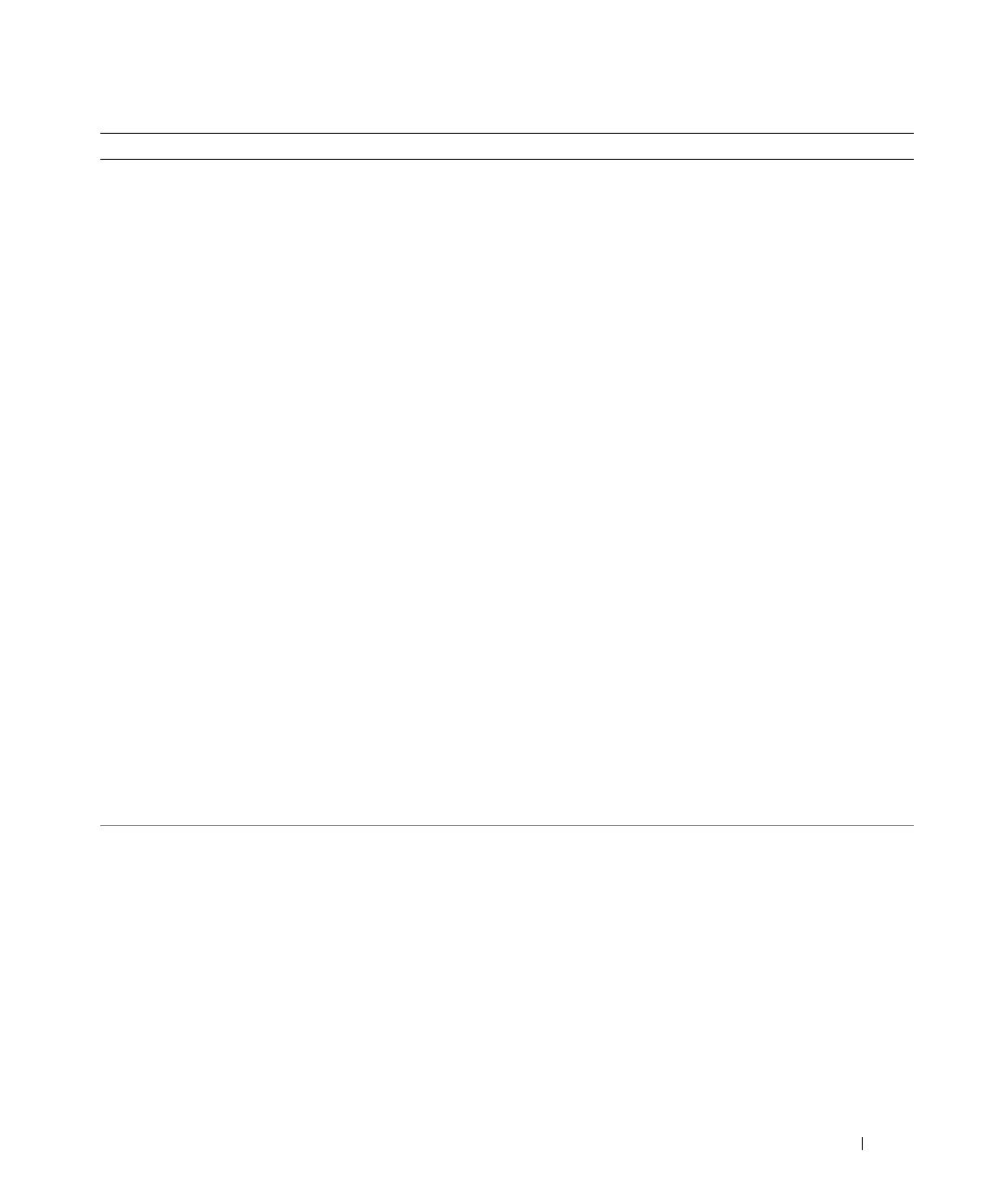
Como obter informações 13
• Solutions (Soluções) — Dicas para solução de
problemas, artigos escritos por técnicos, cursos on-line
e perguntas freqüentes
• Community (Comunidade) — Discussões on-line com
outros clientes da Dell
• Upgrades (Atualizações) — Informações sobre
atualizações de componentes, como memórias, discos
rígidos e sistemas operacionais.
• Customer Care (Serviço de atendimento ao cliente) —
Informações de contato, chamadas de serviço e
informações sobre status de pedidos, garantia e reparos
• Service and Support (Serviço e suporte) — Status de
chamadas de serviço e histórico de suporte, contrato de
serviços, discussões on-line com o suporte técnico
• Reference (Referência) — Documentação do
computador, detalhes sobre a configuração do
computador, especificações de produtos e informativos
oficiais
• Downloads — Atualizações de software, patches e
drivers certificados
• Desktop System Software (DSS) — Se reinstalar o
sistema operacional no seu computador, você deve
reinstalar também o utilitário DSS. O DSS fornece
atualizações críticas do sistema operacional e suporte
para unidades de disquete USB de 3,5 polegadas da
Dell™, processadores Intel
®
, unidades ópticas e
dispositivos USB. O DSS é necessário para a correta
operação do seu computador Dell. O software detecta
automaticamente o seu computador e o sistema
operacional e instala as atualizações adequadas para a
sua configuração.
Site de suporte Dell — support.dell.com
NOTA: Selecione a sua região ou o seu segmento comercial
para ver o site de suporte adequado.
Para fazer o download do Desktop System Software:
1
Vá para o site
support.dell.com
(em inglês) e selecione a
sua região ou o segmento comercial e digite a sua etiqueta
de serviço.
2
Selecione
Drivers & Downloads
(Drivers e downloads) e
clique em
Go
(Ir).
3
Clique no seu sistema operacional e procure a palavra-
chave
Desktop System Software
.
NOTA: A interface do usuário do site support.dell.com (em
inglês) pode variar dependendo das seleções que você fizer.
•
Como usar o Windows XP
• Como trabalhar com programas e arquivos
• Como personalizar minha área de trabalho
Centro de ajuda e suporte do Windows
1
Clique em
Iniciar
→
Ajuda e suporte
.
2
Digite uma palavra ou expressão que descreva o seu
problema e clique no ícone de seta.
3
Clique no tópico que descreve o problema.
4
Siga as instruções apresentadas na tela.
O que você está procurando? Encontre aqui

14 Como obter informações
• Como reinstalar o sistema operacional
CD do sistema operacional
NOTA: O CD do sistema operacional pode ser opcional e
talvez não seja fornecido com o seu computador.
O sistema operacional já está instalado no computador.
Para reinstalá-lo, use o CD do sistema operacional.
Consulte “Como reinstalar o Windows XP” na página 123.
Após você reinstalar o
sistema operacional, use o
CD opcional Drivers and
Utilities (ResourceCD)
para reinstalar os drivers
dos dispositivos fornecidos
com o computador.
Consulte “CD Drivers and
Utilities (também
chamado de
ResourceCD)” na
página 11 para obter mais informações.
A etiqueta da chave do produto do sistema operacional
está localizada no computador (consulte “Etiqueta de
serviço e licença do Microsoft
®
Windows
®
” na página 12).
NOTA: A cor do CD varia de acordo com o sistema
operacional adquirido.
O que você está procurando? Encontre aqui

Antes de começar 15
Antes de começar
Este capítulo apresenta os procedimentos para remoção e instalação dos componentes no computador.
A não ser quando indicado em contrário, os procedimentos presumem que:
• Você seguiu as etapas descritas em “Como desligar o computador” na página 15 e “Antes de
trabalhar na parte interna do computador” na página 16.
• Você leu as informações de segurança contidas no
Guia de Informações do Produto
Dell™.
• Um componente pode ser trocado executando-se o procedimento de remoção em ordem inversa.
Ferramentas recomendadas
Os procedimentos descritos neste documento poderão exigir as seguintes ferramentas:
• Chave de fenda pequena
• Chave de fenda Phillips
• CD ou disquete do programa de atualização Flash BIOS
Como desligar o computador
AVISO: Para não perder dados, salve e feche todos os arquivos abertos e saia dos programas que também
estiverem abertos antes de desligar o computador.
1
Desligue o sistema operacional:
a
Salve e feche todos os arquivos abertos, saia de todos os programas que também estiverem
abertos, clique no botão
Iniciar
e depois clique em
Desligar o computador
.
b
Na janela
Desligar o computador
, clique em
Desligar
.
O computador é desligado depois que o processo de desligamento do sistema operacional é
concluído.
2
Desligue o computador e todos os dispositivos conectados.
Se o computador e os dispositivos conectados não forem desligados automaticamente quando
você desligar o sistema operacional, desligue-os agora.
AVISO: Desligar o computador sem fechar o sistema operacional não é recomendável pois você pode
perder dados. No entanto, se for necessário fazê-lo, pressione e mantenha pressionado o botão
liga/desliga durante 6 segundos.

16 Antes de começar
Antes de trabalhar na parte interna do computador
Use as diretrizes de segurança a seguir para ajudar a proteger o computador contra danos em potencial e para
ajudar a garantir a sua segurança pessoal.
ADVERTÊNCIA: Antes de começar qualquer dos procedimentos descritos nesta seção, siga as instruções de
segurança contidas no Guia de Informações do Produto.
ADVERTÊNCIA: Manipule cuidadosamente os componentes e as placas. Não toque nos componentes e nem nos
contatos da placa. Segure a placa pelas bordas ou pelo suporte metálico de montagem. Segure componentes,
como processadores, pelas bordas e não pelos pinos.
AVISO: Somente técnicos credenciados devem executar reparos no computador. Danos decorrentes de mão-de-
obra não autorizada pela Dell não serão cobertos pela garantia.
AVISO: Ao desconectar um cabo, puxe-o pelo conector ou pelo laço de alívio de tensão, não pelo cabo em si.
Alguns cabos têm um conector com presilhas de travamento. Se for desconectar esse tipo de cabo, pressione as
presilhas de travamento antes de desconectar o cabo. Ao separar conectores, mantenha-os alinhados para evitar
entortar os pinos. Além disso, antes de conectar um cabo, verifique se ambos os conectores estão corretamente
orientados e alinhados.
AVISO: Para evitar danos, execute o procedimento a seguir antes de começar a trabalhar na parte interna do
computador.
1
Desligue o computador.
AVISO: Para desconectar o cabo de rede, primeiro retire o cabo do computador e depois retire-o da tomada de
rede na parede.
2
Desconecte do computador qualquer linha telefônica ou de telecomunicação.
3
Desconecte, das respectivas tomadas elétricas, o computador e todos os dispositivos conectados e
depois pressione o botão liga/desliga para aterrar a placa de sistema.
ADVERTÊNCIA: Para evitar choques elétricos, desligue sempre o computador da tomada elétrica antes de
remover a tampa.
4
Remova a tampa do computador. Consulte “Como remover a tampa do computador” na página 35.
AVISO: Antes de tocar em qualquer parte interna do computador, aterre-se tocando em uma superfície de metal
sem pintura, como o metal da parte traseira do computador. No decorrer do trabalho, toque periodicamente em
uma peça metálica sem pintura para dissipar a eletricidade estática, que pode danificar os componentes internos.

Chave de violação do chassi 17
Chave de violação do chassi
ADVERTÊNCIA: Antes de começar qualquer procedimento desta seção, siga as instruções de segurança do
Guia de Informações do Produto.
Como remover a chave de violação do chassi
1
Execute os procedimentos descritos em “Antes de começar” na página 15.
2
Desconecte o cabo da chave de violação do chassi da placa de sistema.
Preste atenção no roteamento do cabo da chave de violação do chassi quando removê-lo do chassi.
As alças do chassi podem prender o cabo no lugar, dentro do chassi.
3
Empurre a chave de violação do chassi para fora do slot e remova do computador tanto a chave,
bem como os cabos a ele conectados.

18 Chave de violação do chassi
Computador minitorre
Como recolocar a chave de violação do chassi
1
Empurre delicadamente a chave de violação do chassi no encaixe e conecte novamente o cabo à placa
de sistema.
2
Recoloque a tampa do computador (consulte “Como recolocar a tampa do computador” na
página 115).
3
Se estiver usando um suporte de computador, conecte-o ao computador.

Chave de violação do chassi 19
Como reativar o detector de violação do chassi
1
Ligue (ou reinicie) o computador.
2
Quando o logotipo azul da DELL™ aparecer, pressione <F2> imediatamente.
Se você esperar demais e o logotipo do sistema operacional aparecer, continue aguardando até que a
área de trabalho do Microsoft
®
Windows
®
seja mostrada. Em seguida, desligue o computador e tente
novamente.
3
Selecione a opção
Chassis Intrusion
(Violação do chassi) e, em seguida, pressione as setas para a direita
ou para a esquerda para selecionar
Reset
. Altere a configuração para
On
(Ativada),
On-Silent
(Ativada
em silêncio) ou
Disabled
(Desativada).
NOTA: A configuração padrão é On-Silent (Ativada em silêncio).
4
Pressione <Alt><b> para reiniciar o computador e implementar as alterações.

20 Chave de violação do chassi
A página está carregando...
A página está carregando...
A página está carregando...
A página está carregando...
A página está carregando...
A página está carregando...
A página está carregando...
A página está carregando...
A página está carregando...
A página está carregando...
A página está carregando...
A página está carregando...
A página está carregando...
A página está carregando...
A página está carregando...
A página está carregando...
A página está carregando...
A página está carregando...
A página está carregando...
A página está carregando...
A página está carregando...
A página está carregando...
A página está carregando...
A página está carregando...
A página está carregando...
A página está carregando...
A página está carregando...
A página está carregando...
A página está carregando...
A página está carregando...
A página está carregando...
A página está carregando...
A página está carregando...
A página está carregando...
A página está carregando...
A página está carregando...
A página está carregando...
A página está carregando...
A página está carregando...
A página está carregando...
A página está carregando...
A página está carregando...
A página está carregando...
A página está carregando...
A página está carregando...
A página está carregando...
A página está carregando...
A página está carregando...
A página está carregando...
A página está carregando...
A página está carregando...
A página está carregando...
A página está carregando...
A página está carregando...
A página está carregando...
A página está carregando...
A página está carregando...
A página está carregando...
A página está carregando...
A página está carregando...
A página está carregando...
A página está carregando...
A página está carregando...
A página está carregando...
A página está carregando...
A página está carregando...
A página está carregando...
A página está carregando...
A página está carregando...
A página está carregando...
A página está carregando...
A página está carregando...
A página está carregando...
A página está carregando...
A página está carregando...
A página está carregando...
A página está carregando...
A página está carregando...
A página está carregando...
A página está carregando...
A página está carregando...
A página está carregando...
A página está carregando...
A página está carregando...
A página está carregando...
A página está carregando...
A página está carregando...
A página está carregando...
A página está carregando...
A página está carregando...
A página está carregando...
A página está carregando...
A página está carregando...
A página está carregando...
A página está carregando...
A página está carregando...
A página está carregando...
A página está carregando...
A página está carregando...
A página está carregando...
A página está carregando...
A página está carregando...
A página está carregando...
A página está carregando...
A página está carregando...
A página está carregando...
A página está carregando...
A página está carregando...
A página está carregando...
A página está carregando...
A página está carregando...
A página está carregando...
A página está carregando...
A página está carregando...
A página está carregando...
A página está carregando...
A página está carregando...
A página está carregando...
A página está carregando...
A página está carregando...
A página está carregando...
A página está carregando...
A página está carregando...
A página está carregando...
A página está carregando...
A página está carregando...
A página está carregando...
A página está carregando...
A página está carregando...
A página está carregando...
A página está carregando...
A página está carregando...
A página está carregando...
A página está carregando...
A página está carregando...
A página está carregando...
A página está carregando...
A página está carregando...
A página está carregando...
A página está carregando...
A página está carregando...
A página está carregando...
A página está carregando...
A página está carregando...
A página está carregando...
A página está carregando...
A página está carregando...
A página está carregando...
A página está carregando...
A página está carregando...
A página está carregando...
A página está carregando...
A página está carregando...
A página está carregando...
A página está carregando...
A página está carregando...
A página está carregando...
A página está carregando...
A página está carregando...
A página está carregando...
A página está carregando...
A página está carregando...
A página está carregando...
A página está carregando...
A página está carregando...
A página está carregando...
A página está carregando...
A página está carregando...
A página está carregando...
A página está carregando...
A página está carregando...
A página está carregando...
A página está carregando...
A página está carregando...
A página está carregando...
A página está carregando...
A página está carregando...
A página está carregando...
A página está carregando...
A página está carregando...
A página está carregando...
A página está carregando...
A página está carregando...
A página está carregando...
-
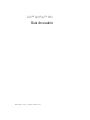 1
1
-
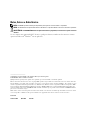 2
2
-
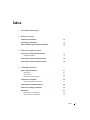 3
3
-
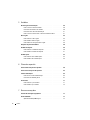 4
4
-
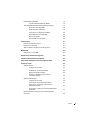 5
5
-
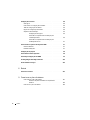 6
6
-
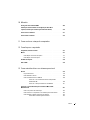 7
7
-
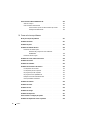 8
8
-
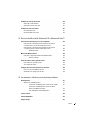 9
9
-
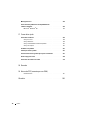 10
10
-
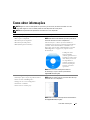 11
11
-
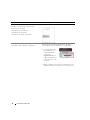 12
12
-
 13
13
-
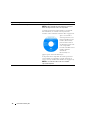 14
14
-
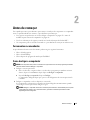 15
15
-
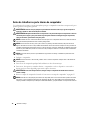 16
16
-
 17
17
-
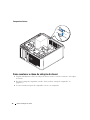 18
18
-
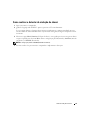 19
19
-
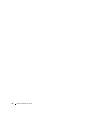 20
20
-
 21
21
-
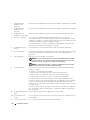 22
22
-
 23
23
-
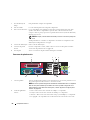 24
24
-
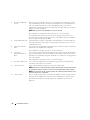 25
25
-
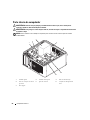 26
26
-
 27
27
-
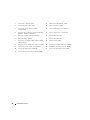 28
28
-
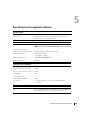 29
29
-
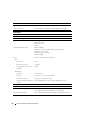 30
30
-
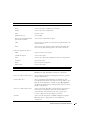 31
31
-
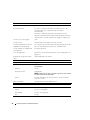 32
32
-
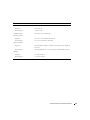 33
33
-
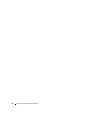 34
34
-
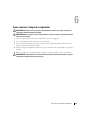 35
35
-
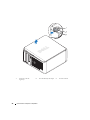 36
36
-
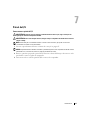 37
37
-
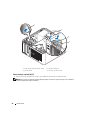 38
38
-
 39
39
-
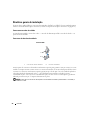 40
40
-
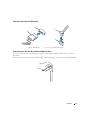 41
41
-
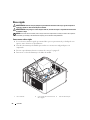 42
42
-
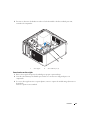 43
43
-
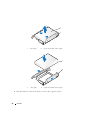 44
44
-
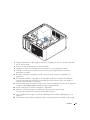 45
45
-
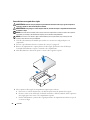 46
46
-
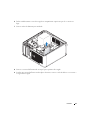 47
47
-
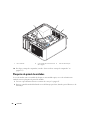 48
48
-
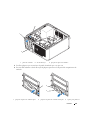 49
49
-
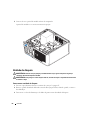 50
50
-
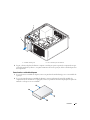 51
51
-
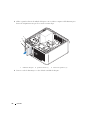 52
52
-
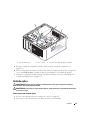 53
53
-
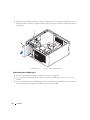 54
54
-
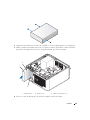 55
55
-
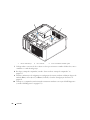 56
56
-
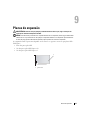 57
57
-
 58
58
-
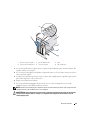 59
59
-
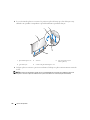 60
60
-
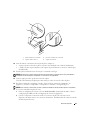 61
61
-
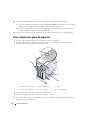 62
62
-
 63
63
-
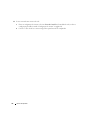 64
64
-
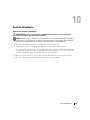 65
65
-
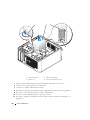 66
66
-
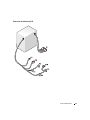 67
67
-
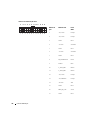 68
68
-
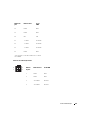 69
69
-
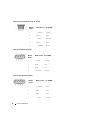 70
70
-
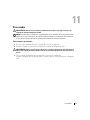 71
71
-
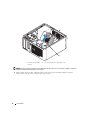 72
72
-
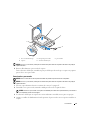 73
73
-
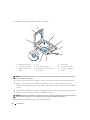 74
74
-
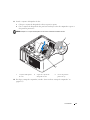 75
75
-
 76
76
-
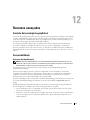 77
77
-
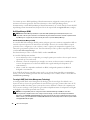 78
78
-
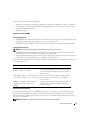 79
79
-
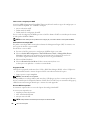 80
80
-
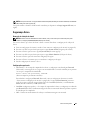 81
81
-
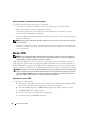 82
82
-
 83
83
-
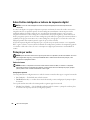 84
84
-
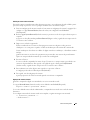 85
85
-
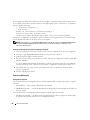 86
86
-
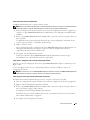 87
87
-
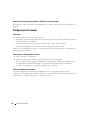 88
88
-
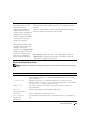 89
89
-
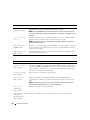 90
90
-
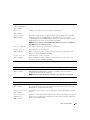 91
91
-
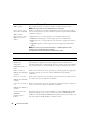 92
92
-
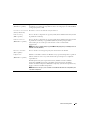 93
93
-
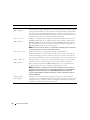 94
94
-
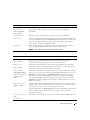 95
95
-
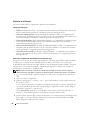 96
96
-
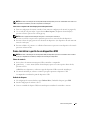 97
97
-
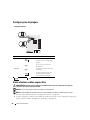 98
98
-
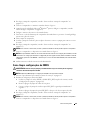 99
99
-
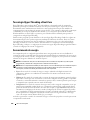 100
100
-
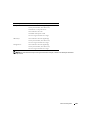 101
101
-
 102
102
-
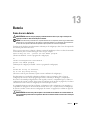 103
103
-
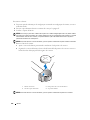 104
104
-
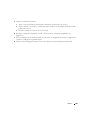 105
105
-
 106
106
-
 107
107
-
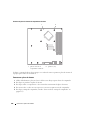 108
108
-
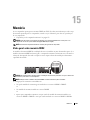 109
109
-
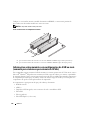 110
110
-
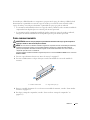 111
111
-
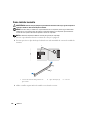 112
112
-
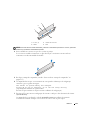 113
113
-
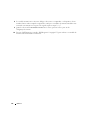 114
114
-
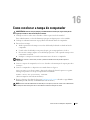 115
115
-
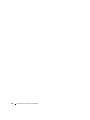 116
116
-
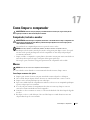 117
117
-
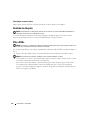 118
118
-
 119
119
-
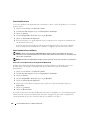 120
120
-
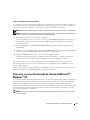 121
121
-
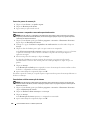 122
122
-
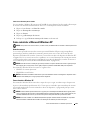 123
123
-
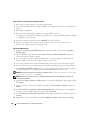 124
124
-
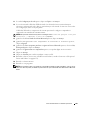 125
125
-
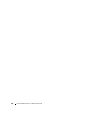 126
126
-
 127
127
-
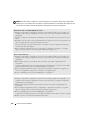 128
128
-
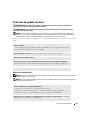 129
129
-
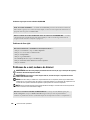 130
130
-
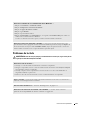 131
131
-
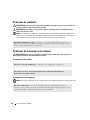 132
132
-
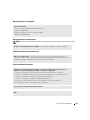 133
133
-
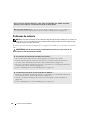 134
134
-
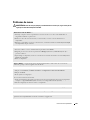 135
135
-
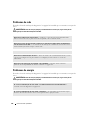 136
136
-
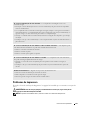 137
137
-
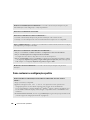 138
138
-
 139
139
-
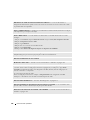 140
140
-
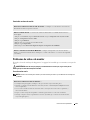 141
141
-
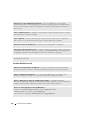 142
142
-
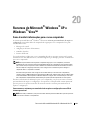 143
143
-
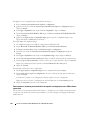 144
144
-
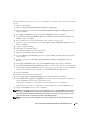 145
145
-
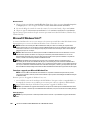 146
146
-
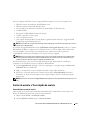 147
147
-
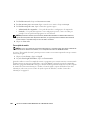 148
148
-
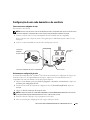 149
149
-
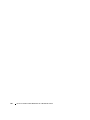 150
150
-
 151
151
-
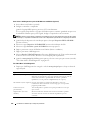 152
152
-
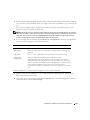 153
153
-
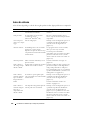 154
154
-
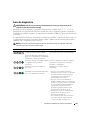 155
155
-
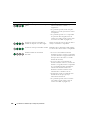 156
156
-
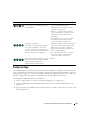 157
157
-
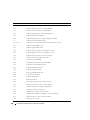 158
158
-
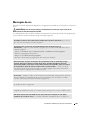 159
159
-
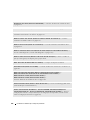 160
160
-
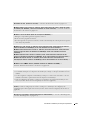 161
161
-
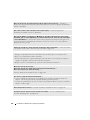 162
162
-
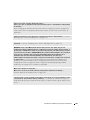 163
163
-
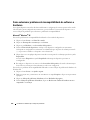 164
164
-
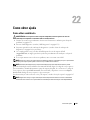 165
165
-
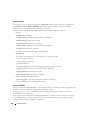 166
166
-
 167
167
-
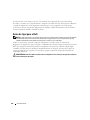 168
168
-
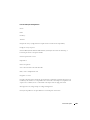 169
169
-
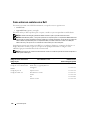 170
170
-
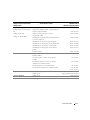 171
171
-
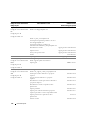 172
172
-
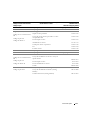 173
173
-
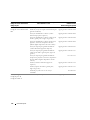 174
174
-
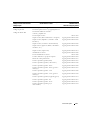 175
175
-
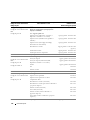 176
176
-
 177
177
-
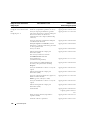 178
178
-
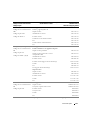 179
179
-
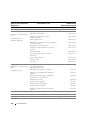 180
180
-
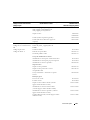 181
181
-
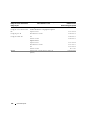 182
182
-
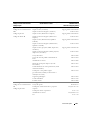 183
183
-
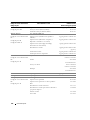 184
184
-
 185
185
-
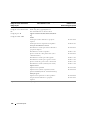 186
186
-
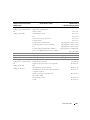 187
187
-
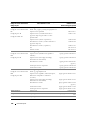 188
188
-
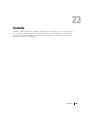 189
189
-
 190
190
-
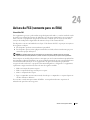 191
191
-
 192
192
-
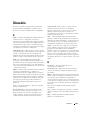 193
193
-
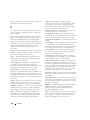 194
194
-
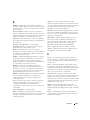 195
195
-
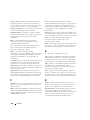 196
196
-
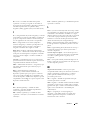 197
197
-
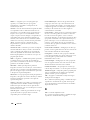 198
198
-
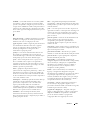 199
199
-
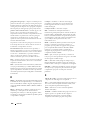 200
200
-
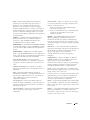 201
201
-
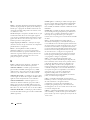 202
202
-
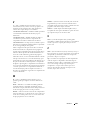 203
203
-
 204
204
Artigos relacionados
-
Dell Precision 390 Guia de usuario
-
Dell OptiPlex GX520 Guia de usuario
-
Dell Precision 380 Guia de usuario
-
Dell OptiPlex 210L Guia de usuario
-
Dell OPTIPLEX 740 Guia de usuario
-
Dell OptiPlex 760 Manual do usuário
-
Dell OptiPlex 755 Guia de usuario
-
Dell Precision 490 Guia de usuario
-
Dell OptiPlex 330 Guia de usuario
-
Dell Precision 370 Guia de usuario